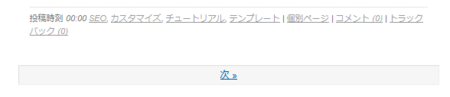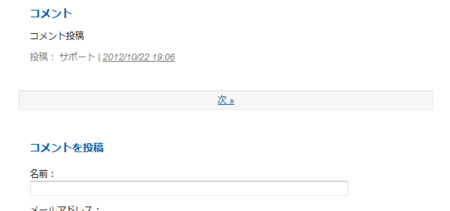サポート
スマートフォン閲覧対応前後の差異について
スマートフォン閲覧対応後は、大きく以下のような新機能が追加されます。
- PC閲覧画面においてページネーション(ページ送り)機能を提供
- スマートフォン閲覧画面の提供
- 携帯電話閲覧画面、スマートフォン閲覧画面のURLがPC閲覧時に近いURLになる
上記以外の細かな変更点は以下になります。
ブログの表示
- [設定] - [表示設定] ページの記事表示件数を「日」に設定している場合、新環境ではページを動的生成することから「閲覧した時点から設定した日数分の記事を表示」するようになる為、
記事の投稿が中断しているブログでは日毎に記事の表示量が減っていきます。
上記仕様により、ミックスドメディア・レイアウトを使用している状態で、記事の投稿が中断している場合は、「最近の写真」から画像が経過日数に従い減っていきます。 - [ブログ管理] - [デザイン] をクリックし、ページ内のタブから [PC] をクリックし [表示項目を選択] ページの「QRコード」項目でブログのサイドバーに QR コードを表示した場合、QR コードを読み込んだ際の URL は /.m/ の URL(新しいモバイル閲覧ページの URL)になります。
- ブログフォルダ名が含まれる URL の最後がスラッシュの場合に、最後のスラッシュを省略した URL ではアクセスできません。
メインページ
1 ページあたりの表示件数に制限が設けられる。ページネーションが可能になる。
- 1 ページあたりの表示件数:
最大 50 件(デフォルト 10) - ページネーションの設定値:
新環境移行後、新規で作成されたブログはデフォルトで有効。新環境移行時、作成済みのブログで [表示設定] ページの [設定を変更] ボタンをクリックしたことが無いブログはデフォルトで有効。新環境移行時、作成済みのブログで [表示設定] ページの [設定を変更] ボタンをクリックしたことが有るブログはデフォルトで無効。
※ ページネーションのタグは 2008 年 2 月にテンプレート(entry-list-sticky module)に実装されているため、それ以前に作られた上級者テンプレートには必要なタグが含まれていません。
ページネーションの設定値を「有効」にしてもページネーションリンクが表示されない場合はテンプレート内に必要なタグが含まれているかを確認し、含まれていない場合は以下のタグを Main Index テンプレート(module 化されている場合は entry-list-sticky)内の </MTEntries> タグ直前に挿入してください。
<MTEntriesFooter>
<MTIfPages>
<div class="pager-bottom pager-entries pager content-nav">
<div class="pager-inner">
<MTIfPreviousPage><span class="pager-left">
<a href="<$MTPreviousPageURL$>">
<span class="chevron">≪</span>
<span class="pager-label"><$MTEntryPreviousPageLabel encode_html="1"$>
</span></a>
</span></MTIfPreviousPage>
<MTIfPreviousPage><MTIfNextPage><span class="separator">|</span>
</MTIfNextPage></MTIfPreviousPage>
<MTIfNextPage><span class="pager-right">
<a href="<$MTNextPageURL$>"><span class="pager-label">
<$MTEntryNextPageLabel encode_html="1"$></span>
<span class="chevron">≫</span></a>
</span></MTIfNextPage>
</div>
</div>
</MTIfPages>
</MTEntriesFooter>
カテゴリーアーカイブ、日付ベースアーカイブ
1 ページあたりの表示件数に制限が設けられる。ページネーションが可能になる。
- 1 ページあたりの表示件数:
最大 50 件(デフォルト 10) - ページネーションの設定値:
全ブログで強制的に有効になる。(無効にはできない)
※ ページネーションのタグは 2008 年 2 月にテンプレート(entry-list-sticky module)に実装されているため、それ以前に作られた上級者テンプレートには必要なタグが含まれていません。
ページネーションの設定値を「有効」にしてもページネーションリンクが表示されない場合はテンプレート内に必要なタグが含まれているかを確認し、含まれていない場合は以下のタグを各テンプレート(module 化されている場合は entry-list)内の </MTEntries> タグ直前に挿入してください。
<MTEntriesFooter>
<MTIfPages>
<div class="pager-bottom pager-entries pager content-nav">
<div class="pager-inner">
<MTIfPreviousPage><span class="pager-left">
<a href="<$MTPreviousPageURL$>"><span class="chevron">≪</span>
<span class="pager-label"><$MTEntryPreviousPageLabel encode_html="1"$>
</span></a>
</span></MTIfPreviousPage>
<MTIfPreviousPage><MTIfNextPage><span class="separator">|</span>
</MTIfNextPage></MTIfPreviousPage>
<MTIfNextPage><span class="pager-right">
<a href="<$MTNextPageURL$>"><span class="pager-label">
<$MTEntryNextPageLabel encode_html="1"$></span>
<span class="chevron">≫</span></a>
</span></MTIfNextPage>
</div>
</div>
</MTIfPages>
</MTEntriesFooter>
個別アーカイブ、ウェブページ
コメント一覧の表示件数に制限が設けられる。ページネーションが可能になる。
- 1 ページあたりの表示件数:
最大 50 件(デフォルト 25) - ページネーションの設定値:
全ブログで強制的に有効になる。(無効にはできない)
※ ページネーションのタグは 2008 年 5 月に各テンプレート(entry-individual)に実装されているため、それ以前に作られた上級者テンプレートには必要なタグが含まれていません。
ページネーションの設定値を「有効」にしてもページネーションリンクが表示されない場合はテンプレート内に必要なタグが含まれていない可能性がありますため、以下のタグを各テンプレート(module 化されている場合は entry-individual)内の
</div> <$MTInclude module="comment-form"$> </MTEntryIfAllowComments>上記タグ直前に挿入してください。
<MTCommentIfPages>
<div class="pager-bottom pager-comments pager content-nav">
<div class="pager-inner">
<MTCommentIfPreviousPage>
<span class="pager-left">
<a href="<$MTCommentPreviousPageURL$>#comments">
<span class="chevron">≪</span>
<span class="pager-label"><$MTCommentPreviousPageLabel encode_html="1"$>
</span></a>
</span>
</MTCommentIfPreviousPage>
<MTCommentIfPreviousPage><MTCommentIfNextPage>
<span class="separator">|</span>
</MTCommentIfNextPage></MTCommentIfPreviousPage>
<MTCommentIfNextPage>
<span class="pager-right">
<a href="<$MTCommentNextPageURL$>#comments"><span class="pager-label">
<$MTCommentNextPageLabel encode_html="1"$></span>
<span class="chevron">≫</span></a>
</span>
</MTCommentIfNextPage>
</div>
</div>
</MTCommentIfPages>
アクセス解析
モバイルビュー、スマートフォンビューのアクセスも管理画面内のアクセス解析に加算されるようになりました。
ファイルマネジャーからのアップロードやファイルの取り扱い
※ 以下の内容は現在の実装であり今後変更される可能性があります。
- 新環境移行後は、ブログシステム上に URL が存在する(テンプレート、記事、ウェブページなど)html、css などのファイルとディレクトリは動的に出力される為、ユーザーディレクトリには書き出されません。
※ 12 月リリース以降は後方互換性を保つためブログ新規作成時にブログのフォルダのみ生成するようになりました。 - ブログシステム上に URL が存在するファイルと、ファイルマネジャでアップロードされたファイルが同じ名称だった場合、ブログシステム上に URL が存在するファイルのコンテンツが優先して表示されます。
※ ブログシステム上に URL が存在するファイルと、ファイルマネジャでアップロードされたファイル名の重複管理は行っていません。 - 現時点ではアップロード済のファイル、過去に自動生成されたファイルの削除は行っていません。
- 画像付き投稿が行なわれた場合や投稿画面からファイルをアップロードした場合、所定のディレクトリが作成されファイルがアップロードされます。
※ 特定のファイル名でアップロードできないといった仕様変更はありません。従来の仕様が引き継がれています。 - アップロードしてもファイルマネジャの一覧に表示されないファイル名についても従来の仕様が引き継がれています。
※ 拡張子が .xml .rdf .inc のファイルは表示されません。 - 上記制限に該当しない作成済みディレクトリ、ユーザーがアップロードしたファイルはそのまま表示されます。これはPC、携帯、スマートフォン共通です。
include
- SSI は include のみ指定できます。
- 記事の include
※ 動的に出力されるファイルを読み込み表示します。 - ユーザーがアップロードしたファイルのinclude
※ 指定されているファイルを読み込み表示します。 - 再帰的な include
※ 再帰的な include(include したファイルにさらに include がある)は、3 階層までに制限されます。
4 階層目のファイルに記述された include は無視され、そのままの形で出力されます。
独自のメインページを使用したい場合の対応
- 上級テンプレートを利用している場合は [Main Index Template] を削除し(出力ファイルを利用したい場合は別名に変更する)、index.html をファイルマネージャにて手動アップロードしていただくことで利用できます。
※ この場合手動アップロードした index.html が表示され、PC、携帯、スマートフォン共通です。 - 上級テンプレートを利用している場合は [Main Index Template] 以外のテンプレートも不要であれば削除できます。
ユーザーディレクトリトップへのアクセス
ユーザードメインにブログディレクトリ無しの URL でアクセスした場合、新環境に移行する前は標準ブログのメインページが表示されていました。
そのため、ユーザードメインのルート直下に index.html をアップロードしてもその内容を閲覧できることはありませんでしたが、新環境ではユーザーディレクトリトップに index.html ファイルが存在する場合、該当ファイルを優先して表示します。
index.html ファイルが存在しない場合、これまで通り標準ブログのメインページを表示します。
例: http://example.lekumo.biz/ にアクセスした場合 ・http://example.lekumo.biz/index.html が存在する場合は該当ファイルを表示 ・http://example.lekumo.biz/blog/ 上記が存在しない場合は標準ブログのトップページを表示
独自ドメインを設定したブログへのアクセス
独自ドメイン設定を「有効に」にした場合、ユーザードメイン、またはユーザードメインを含む URL へアクセスすると、そのままの URL で表示されていました。
新環境では独自ドメイン設定を「有効」にした時点で、ユーザードメイン、またはユーザードメインを含む URL へのアクセスは、対応した独自ドメインの URL へ転送されます。
スマートフォン、携帯閲覧関係
- スマートフォン閲覧、携帯閲覧でフッターに表示される項目は、[ブログ管理] - [デザイン] をクリックし、ページ内のタブから [PC] をクリックし [表示項目を選択] ページで設定されている項目内のスマートフォン閲覧、携帯閲覧に対応したものです。
※ スマートフォン閲覧、携帯閲覧の「プロフィール項目」は [表示項目を選択] ページの「プロフィール紹介ページへのリンク」にて表示判定をするようになりました。(「FOAFファイルの作成」の有無では表示判定しません) - ウェブページをトップに表示している場合、スマートフォン閲覧、モバイル閲覧のトップページにも同様の設定が適用されウェブページが表示されます。
記事一覧(blog_index.html)へのリンクが画面下方に表示されますが、位置的にわかりにくいので表示位置の移動、または旧仕様通り記事一覧表示にする、などの仕様改善を検討しています。 - トップページの記事表示件数は PC 閲覧と同じく [設定] - [表示設定] ページで設定した件数になります。
※ この仕様については今後変更される可能性があります。 - 携帯閲覧について、ウェブページ、日付ベースアーカイブの表示に対応しました。
- 携帯閲覧について、旧環境ではカテゴリーアーカイブページのアーカイブタイトルは『「カテゴリー」の記事一覧』で固定でしたが、新環境では PC 閲覧の設定と連動するようになりました。
- 携帯閲覧について、旧環境では画像サイズを端末ごとに最適化していましたが、新環境では、Docomo の場合以下のように固定するようになりました。
Mova: 120(W) x 120(H)
※ 画像サイズの縦横どちらかでも取得できない場合は、240(W) x 320(H)とします。
上級者テンプレート関係
- 上級者テンプレートを利用している場合、MTStatsScript タグを各テンプレートに強制挿入します。
- 上級者テンプレートを利用している場合でも sitemap.xml を生成します。
- 以下の MT タグを廃止しました。
- <MTUserIfATP></MTUserIfATP>